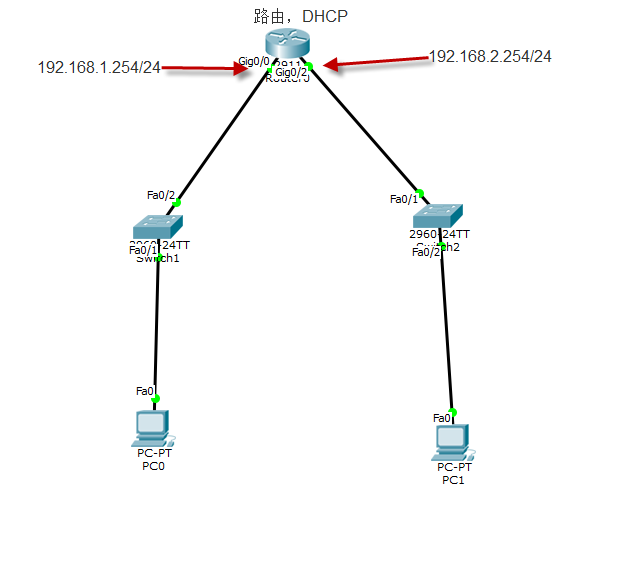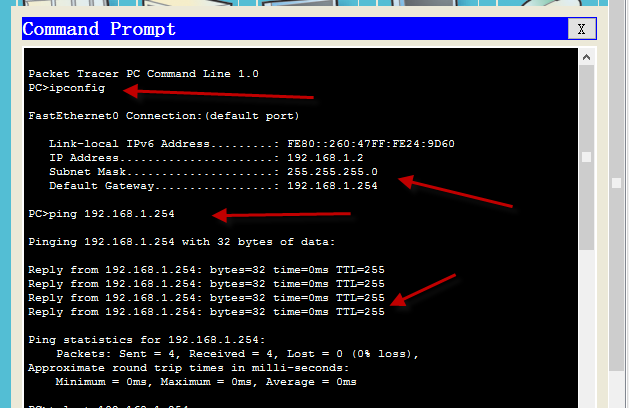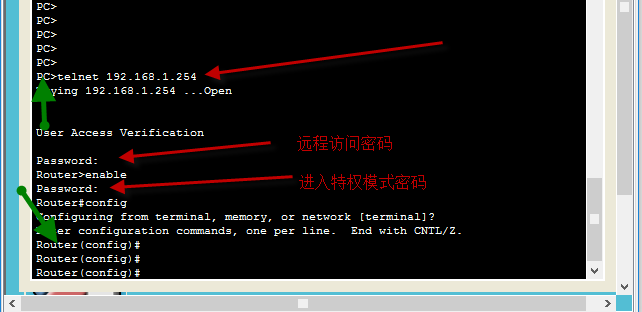實驗拓撲:
實驗需求;
- 配置路由網關
- 路由配置dhcp服務,網絡互聯
- 配置遠程訪問
實驗步驟: - 配置路由的2個接口的網關,分別爲:
Interface gigabitethernet 0/0 ip:192.168.1.254 255.255.255.0
Interface gigabitethernet 0/2 ip:192.168.2.254 255.255.255.0 - 配置路由的dhcp服務
第一個地址池:Router(config)#ip dhcp pool dhcp1
Router(dhcp-config)#network 192.168.1.0 255.255.255.0
Router(dhcp-config)#default-router 192.168.1.254
第二個地址池:Router(config)#ip dhcp pool dhcp2
Router(dhcp-config)#network 192.168.2.0 255.255.255.0
Router(dhcp-config)#default-router 192.168.2.254
開啓DHCP服務
Router(config)#service dhcp - 配置遠程訪問:
Router(config)#enable password 123(配置進入特權模式的明文密碼,遠程訪問交換機,路由都必須配置)
Router(config)#line vty 0 2(開啓3個遠程訪問端口0 1 2)
Router(config-line)#password 1234(遠程訪問密碼)
Router(config-line)#login - Pc機獲取ip地址模式修改爲dhcp 動態獲取
- 驗證:
- 打開pc機查看是否有ip地址
Ping 測試,ping 192.168.1.254
Ping 192.168.2.1
如圖 - 遠程訪問路由
Pc1:telnet 192.168.1.254 或者pc2:telnet 192.168.2.254
如圖:
實驗配置成功
實驗問題及總結 - 配置dhcp的時候最後要記得開啓dhcp服務(service dhcp)
- 遠程訪問交換機或路由時,必須配置特權模式密碼(password 明文密碼,secret密文密碼)